剪映有马赛克功能吗? 剪映视频局部打马赛克的具体步骤
更新时间:2024-01-07 17:03:04作者:jiang
剪映是一款功能强大的视频编辑软件,让用户可以轻松编辑和美化自己的视频作品,在剪映中局部打马赛克是一项非常实用的功能。它可以帮助用户保护个人隐私或隐藏视频中不想展示的内容。具体操作步骤简单易懂,让用户能够快速上手。无论是遮挡人脸、车牌等敏感信息,还是突出视频的某个重点部分,剪映的马赛克功能都能完美胜任。使用剪映的马赛克功能,用户可以轻松实现视频定制化的效果,让自己的作品更加专业和有趣。无论是个人用户还是专业编辑人员,剪映的马赛克功能都是一款不可或缺的利器。
具体步骤:
1.打开软件点击【开始创作】新建一个或直接编辑草稿。
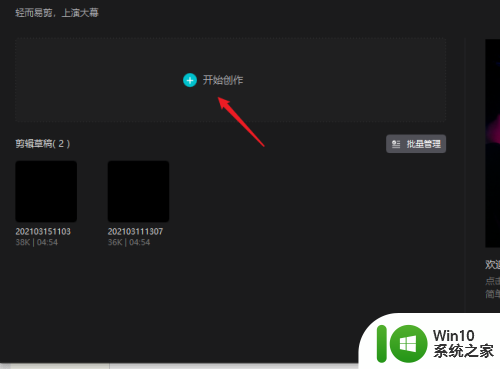
2.点击【导入素材】按钮,把视频源文件导入到软件中。
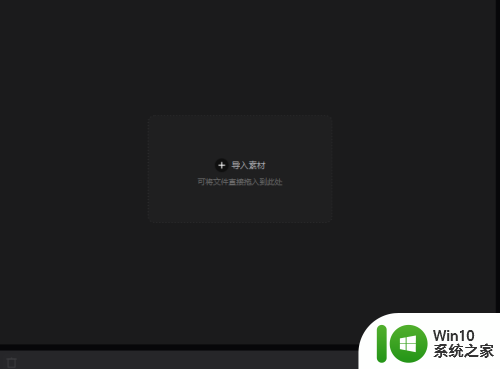
3.把素材拖拽到轨道上,打开“特效”菜单找到“马赛克”下载安装后。加入轨道上。
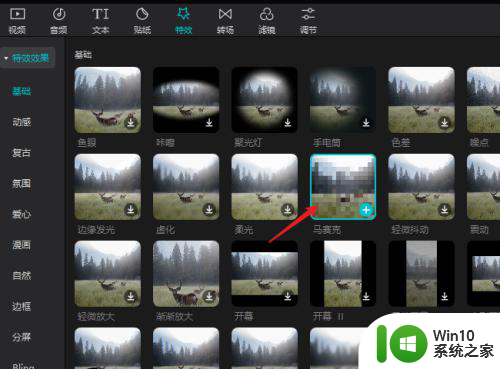
4.修改特效块的长度让整个视频都加上马赛克,视频的长度可以按自己的需要来调整。
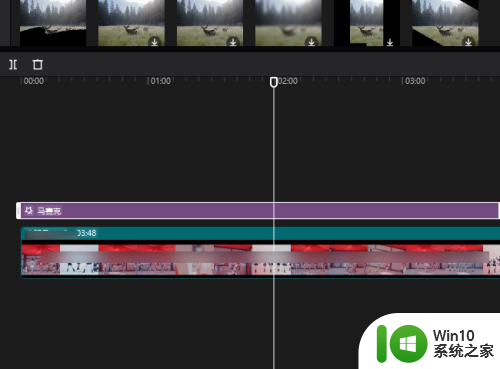
5.完成后把视频导出保存,再把导出的视频文件导入。制作画中画效果来叠加实现局部马赛克特效。
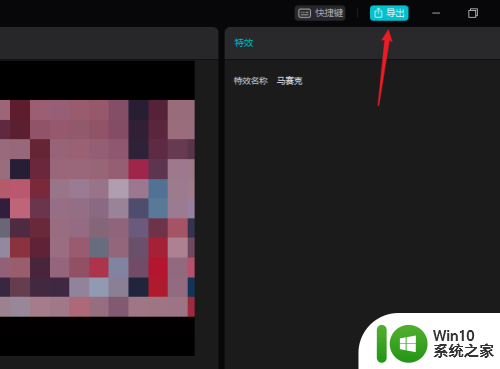
6.把原来的马赛克特效删除,把新的视频文件放在原来的轨道上面。
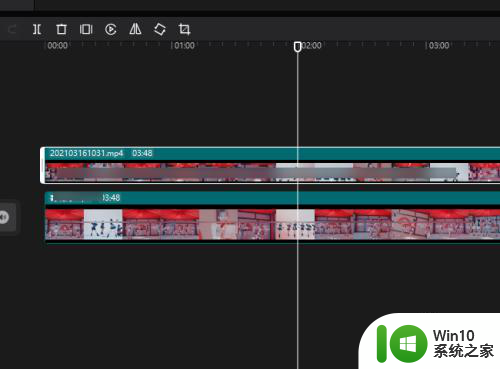
7.在播放器窗口,拖动缩放调整显示的位置就完成了。
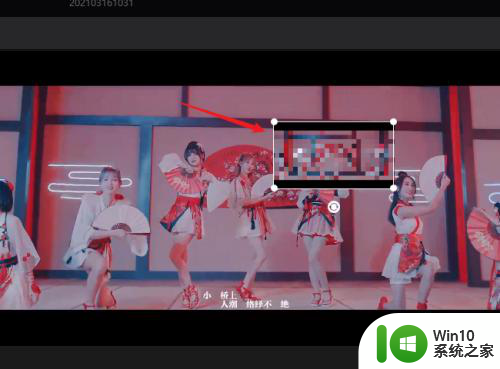
以上就是剪映有马赛克功能吗的全部内容。如果遇到这种情况,你可以按照以上步骤解决,非常简单快速:
剪映有马赛克功能吗? 剪映视频局部打马赛克的具体步骤相关教程
- ps如何打马赛克 ps马赛克怎么打
- 苹果图片怎么打马赛克处理 苹果自带马赛克的教程
- 剪映怎么把视频原有的声音去掉 剪映去掉视频声音步骤
- 微信截图去除马赛克 微信截图马赛克去除软件
- 剪映提取视频中音频的步骤 剪映视频提取音频的方法
- 剪映1比1如何去掉黑边 剪映1:1视频有黑边框怎么办
- 如何用剪映电脑版去水印 剪映电脑版去除视频水印教程
- 剪映如何把竖屏视频剪辑成横屏的 在剪映上如何将竖屏视频转换为横屏
- 剪映去掉视频水印的方法 剪映怎么去水印
- 剪映如何把两个视频合成一个视频 剪映怎么把两个视频合成为一个画面视频
- 剪辑声音怎么变声 剪映中变声功能的操作步骤
- 剪映切换画中画的步骤 剪映如何切换画中画
- U盘装机提示Error 15:File Not Found怎么解决 U盘装机Error 15怎么解决
- 无线网络手机能连上电脑连不上怎么办 无线网络手机连接电脑失败怎么解决
- 酷我音乐电脑版怎么取消边听歌变缓存 酷我音乐电脑版取消边听歌功能步骤
- 设置电脑ip提示出现了一个意外怎么解决 电脑IP设置出现意外怎么办
电脑教程推荐
- 1 w8系统运行程序提示msg:xxxx.exe–无法找到入口的解决方法 w8系统无法找到入口程序解决方法
- 2 雷电模拟器游戏中心打不开一直加载中怎么解决 雷电模拟器游戏中心无法打开怎么办
- 3 如何使用disk genius调整分区大小c盘 Disk Genius如何调整C盘分区大小
- 4 清除xp系统操作记录保护隐私安全的方法 如何清除Windows XP系统中的操作记录以保护隐私安全
- 5 u盘需要提供管理员权限才能复制到文件夹怎么办 u盘复制文件夹需要管理员权限
- 6 华硕P8H61-M PLUS主板bios设置u盘启动的步骤图解 华硕P8H61-M PLUS主板bios设置u盘启动方法步骤图解
- 7 无法打开这个应用请与你的系统管理员联系怎么办 应用打不开怎么处理
- 8 华擎主板设置bios的方法 华擎主板bios设置教程
- 9 笔记本无法正常启动您的电脑oxc0000001修复方法 笔记本电脑启动错误oxc0000001解决方法
- 10 U盘盘符不显示时打开U盘的技巧 U盘插入电脑后没反应怎么办
win10系统推荐
- 1 电脑公司ghost win10 64位专业免激活版v2023.12
- 2 番茄家园ghost win10 32位旗舰破解版v2023.12
- 3 索尼笔记本ghost win10 64位原版正式版v2023.12
- 4 系统之家ghost win10 64位u盘家庭版v2023.12
- 5 电脑公司ghost win10 64位官方破解版v2023.12
- 6 系统之家windows10 64位原版安装版v2023.12
- 7 深度技术ghost win10 64位极速稳定版v2023.12
- 8 雨林木风ghost win10 64位专业旗舰版v2023.12
- 9 电脑公司ghost win10 32位正式装机版v2023.12
- 10 系统之家ghost win10 64位专业版原版下载v2023.12